Excel隔行删除怎么快速删除?
步骤:
1、我遇到的需要处理的表格如下:(本身是几千条的数据,这里只截取了一小部分)

2、全选后点击筛选:
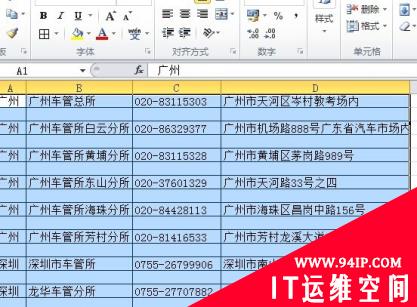
3、点击下拉框(下图最上面框红处),就会看到“全选”、“空白”等选项,将“全选”勾掉,然后再勾选“空白”,点击确定:
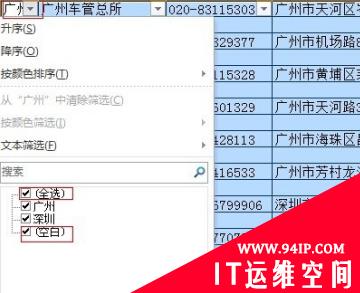
4、将筛选出来的空白行选定,右键选择“删除行”,在弹出的对话框“是否删除工作表的整行?”选择“确定”:
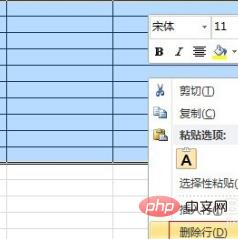
5、结果空白行就都被删除了,然后在筛选下拉框里选择“全选”就ok了。
第二张图为效果图:
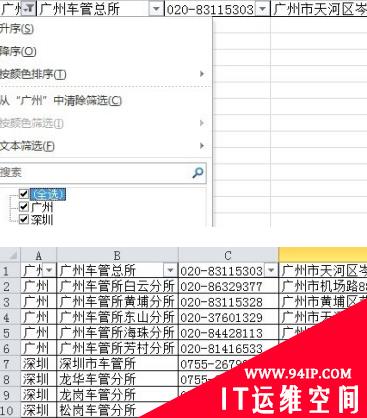
转载请注明:IT运维空间 » windows » Excel隔行删除怎么快速删除? excel隔行删除怎么快速删除空格






















发表评论